今回はエフェクト機能について解説します。
エフェクトを使うと、加算・減算を始めとした半透明処理や様々な画面効果をオブジェクトやフレームに対して掛けることができます。
エフェクトについてはヘルプの『HWA (Direct3D)』の章も併せてお読みください。
■エフェクトの設定方法
フレーム・レイヤー・オブジェクトの各プロパティの『エフェクト』を選択し、『編集』ボタンをクリックします。
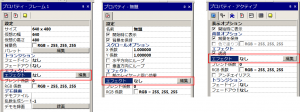
↑左から、フレーム・レイヤー・オブジェクトのプロパティ


↑エフェクト一覧ウィンドウ
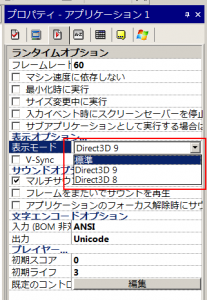
↑アプリケーションプロパティの『表示モード』オプション
続いて表示される『エフェクト一覧ウィンドウ』から設定したいエフェクトを選択します。エフェクトは対応しているアプリケーションの表示モードが異なりますので、使用するエフェクトが表示できる表示モードに設定しておく必要があります。
また、エフェクトは基本的にWindows EXEアプリケーション用であり、FlashやHTML5、AndroidやiOSで使用できるエフェクトはStandardフォルダ内のエフェクトに限られます。
■エフェクト一覧ウィンドウの見方
- Sw:『標準』表示モードで使用できる場合には×印が付きます。
- Hw:『Direct 3D 8』および『Direct 3D9』で使用する場合の最小バージョンが表示されます。dx8対応の場合はdx9でも使用できます。
- Ps:エフェクトに必要なピクセルシェーダ(PS)の最小バージョン。エフェクトを使用するためにはPCのグラフィックボードがDirectX9かつ指定されるPSのバージョンをサポートしている必要があります。
■エフェクトパラメーター
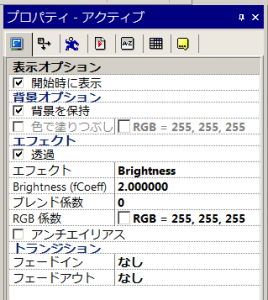
エフェクトによってはパラメーターによって効果を調整できるものがあります。種類によっては数値ではなく画像によってパラメーターを指定するものもあります。
■ブレンド係数
『ブレンド係数』は画像の透明度を変更するオプションです。『エフェクト一覧』のStandardにある『半透明』は、旧製品である『Multimedia Fusion 2(MMF2)』との互換性のためにあるもので、通常はこちらを使用します。
■RGB係数
RGB係数を変更して画像の色合いを変更することができます。
■イベントでエフェクトのパラメーターを変更する方法
イベントでエフェクトの種類やパラメーターを変更するには『エフェクトの項目』から『エフェクトを変更』や『エフェクトパラメーターを変更』などを選択します。
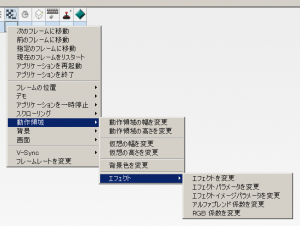
↑フレームのエフェクト変更アクション。『ストーリーボードコントロール』から。
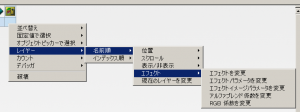
↑レイヤーのエフェクト変更アクション。変更には『レイヤーオブジェクト』を使用。
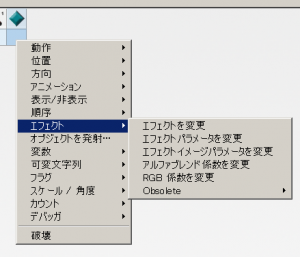
↑オブジェクトのエフェクト変更アクション
パラメーターを変更するにはまずパラメーターの名前を指定する必要があります。パラメーター名は、プロパティにて確認することができます。
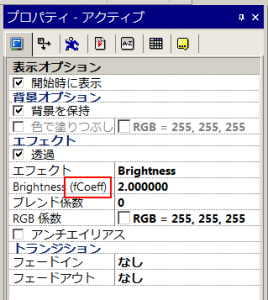
↑プロパティのエフェクトパラメーターの末尾にある括弧内がパラメーター名。画像の場合は“fCoeff”となります。
イメージパラメーター変更の場合は、パラメーター名指定後、入れ替える画像ファイルを指定します。
■エフェクトの追加方法
エフェクトはエクステンションと同様に、ユーザーが開発して追加することができるようになっています。エクステンションマネージャのような便利な機能は備わっていませんので、手動でファイルを追加する必要がありますが、本家Clickteamのフォーラムでは多数のエフェクトが開発され公開されています。
– Shaders – Clickteam Comminity
http://community.clickteam.com/forums/224-Shaders
– Shader Development – Clickteam Comminity
http://community.clickteam.com/forums/240-Shader-Development
注意:Internet Explorerでダウンロードする場合は、互換性表示に設定してからダウンロードリンクをクリックして下さい。
エフェクトは、ダウンロードしたzipファイルを解凍し、作成されたフォルダごと、CF2.5本体のインストール先の『Effects』フォルダ内へ入れれば導入完了です。